Багато користувачів, які тільки недавно перейшли на вісімку з ранніх версій віндовс, відразу ж відзначають, що в ній відсутня кнопа пуск. Раніше, коли вона була у всіх системах, мало хто звертав увагу на те, як багато речей робиться з її допомогою, однак, після її зникнення, усі відразу це помітили. Так, всі дії можна виконати і без її участі, але це незвично, а тому виходить довше і не так зручно. У цій статті буде розказано про те, як повернути Пуск на своє законне місце.
Відновлення за допомогою стандартних засобів
Для початку буде наведено кілька способів того, як впорається з проблемою за допомогою тільки засобів windows, без завантаження та встановлення сторонніх програм.
Створюємо нову панель
Для початку користувачеві потрібно зайти на робочий стіл. Тут він побачить нижню панель, на якій раніше розташовувалася кнопка пуск, за нею слід натиснути правою кнопкою миші.

Потім у спливаючому меню вибрати пункт Створити панель. У вікні, в тому місці, де необхідно вибирати папку, варто ввести %ProgramData%\Microsoft\Windows\Start Menu\Programs . Це не поверне пуск в його первозданному вигляді, проте допоможе створити якийсь її аналог, який буде виглядати, як на картинці нижче.
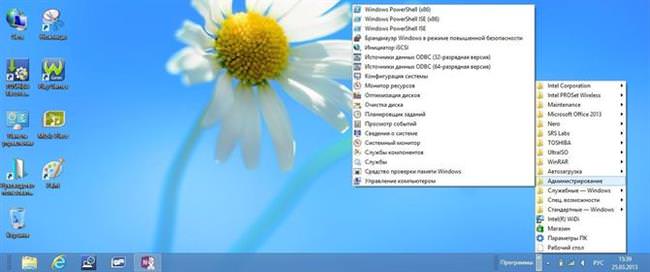
Створення ярлика кнопки ПУСК
Другий метод дозволить створити іконку, яка буде запускати стартовий екран віндовс. Це допоможе користувачеві швидше адаптуватися до нових умов і інтерфейсу, проте старий пуск не поверне. Щоб це зробити, для початку потрібно створити в будь-якому зручному місці ярлик. Робиться це через меню, яке з’являється при натисканні ПКМ. В полі призначення ярлика буде потрібно ввести наступне explorer.exe shell:::{2559a1f8-21d7-11d4-bdaf-00c04f60b9f0} .
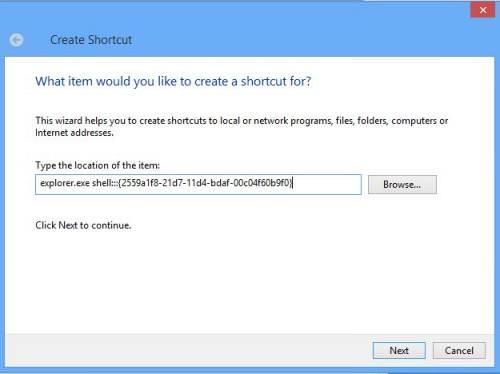
Далі ярлик можна буде перейменувати в Пуск, після чого потрібно зайти в його властивості і знайти кнопку «Змінити значок».
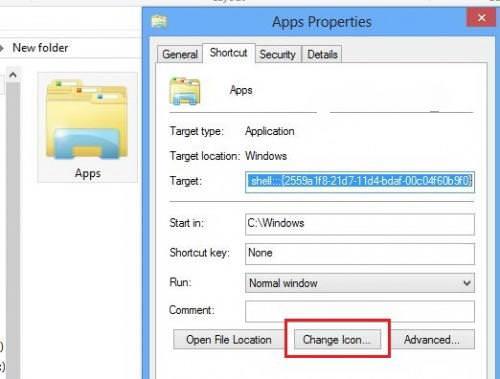
Як створити диск або флешку Windows 7 або 8 PE
Потрібна іконка знаходиться в C:\Windows\ehome\ehshell.exe.
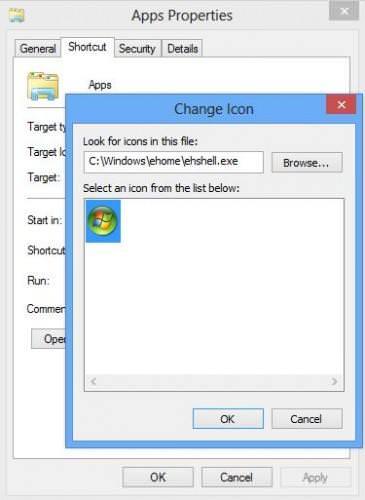
Далі залишиться тільки клацнути ПКМ по ярлику і вибрати «Закріпити на панелі завдань». Після чого її можна буде перенести на законне місце.






